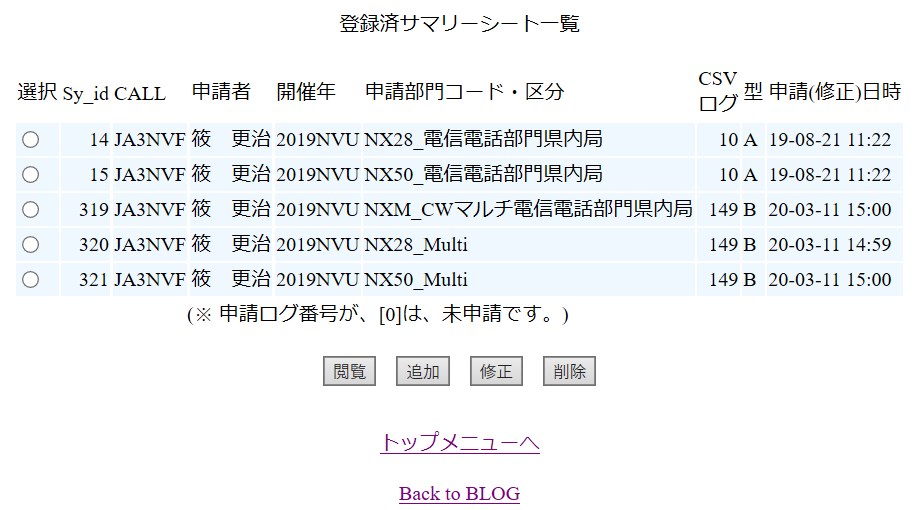CSVログファイルをサーバーに登録した利用者は、続いて、サマリーシートを追加します。
当該利用者は、トップメニューの「サマリー管理」のリンクを操作することで、その一覧を確認できます。
以下は、まだサマリーシートが登録されていない状態です。
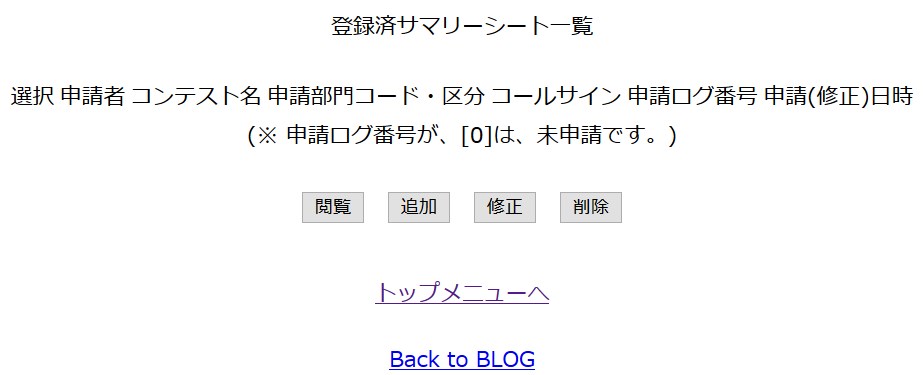
上の状態から、サマリーシートの「追加」ボタンを操作します。
画面は、以下のようになります。
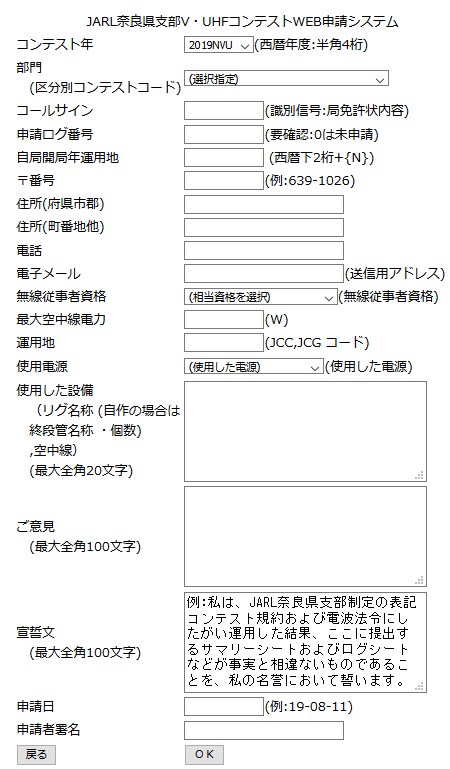
ここで、大切な部分ですが、「申請ログ番号」です。
現在は、アップロードしたCSVファイルを選択する方法で、入力します。
この数値を正しく入力する必要があります。この番号は、「CSVログ管理」で、確認できます。
現在このサマリー追加は、改善されて、プルダウンメニューでの選択入力となっています。
(1)項目数が多いのこと
(2)申請バンド区分ごとに入力が必要なこと
(3)手入力部分が多いこと
などから、ここでの入力項目数を減らし、簡素化改善の予定です。
申請部門ごとに、サマリーシートが記録できれば、コンテスト委員等のファシリテーターが、サマリー内容等を確認して、処理を進めます。
以下は、複数の申請部門で、サマリーを追加した画面(動作確認用)です。
サマリーシートが登録されていますと、利用者自身で、「NVU申請処理」の機能で、採点・申請が可能です。